Om Softonic Web Search redirect
Softonic Web Search redirect er en browser hijacker som vil endre nettleserinnstillingene og viderekoble deg til sponset nettsteder. Nettleserkaprere er heller mindre infeksjoner, men de trenger å bli behandlet umiddelbart. Det vil endre hjemmesiden og ny fane til sin egen nettside, og prøve å omdirigere du for å få inntekter. Uønskede endringer og viderekoblinger er ikke bare svært irriterende, men kan også være farlig. Kaprerne kontrollerer ikke om webområdene du blir ledet til er trygge, så du kan lett bli utsatt for malware eller noen form for svindel. Kaprer selv er imidlertid ikke ondsinnet. 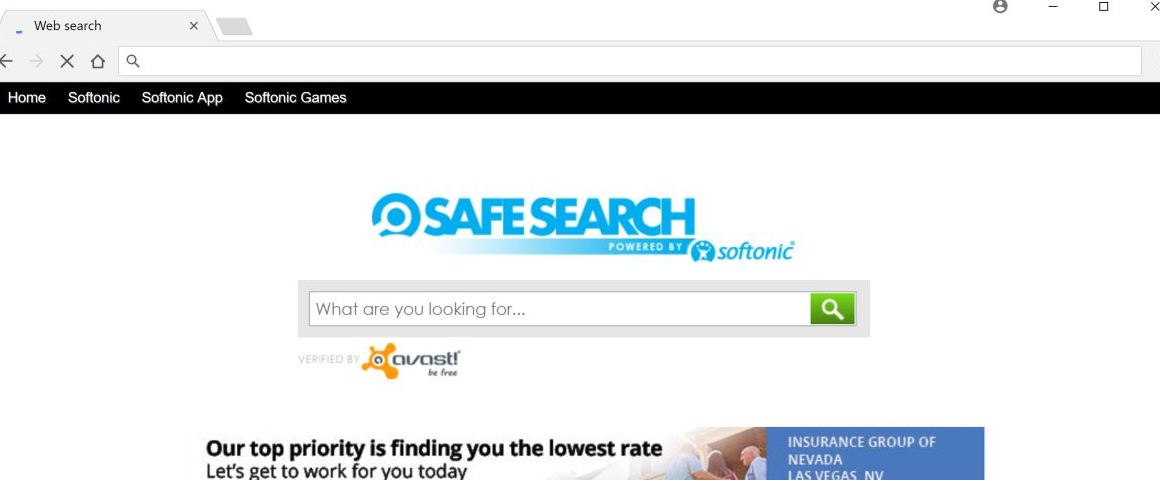
Endringene flykaprerne gjør weblesere gjør dem svært merkbar infeksjoner. Men innser ikke alle brukere at uautoriserte endringer i nettlesere er et tegn på en infeksjon, selv om det er lite. Derfor kan noen brukere bruke områder som er satt som sine hjemmesider uten å innse at kunne de potensielt setter datamaskinen i fare. Det er derfor hvis du oppdager at du blir omdirigert til Softonics nettsted, må du fjerne Softonic Web Search redirect.
Nettleserkaprere vanligvis angi datamaskiner via gratis pakker. De er knyttet til gratis programmer som ekstra tilbud, som må velges. Hvis tilbudene ubemerket under freeware installasjoner, installeres de sammen. Brukerne vil bare merke når nettleseren innstillingene endres eller de begynner å se annonser. Det er mulig å forhindre disse uønskede installasjonene når freeware, og vi vil forklare hvordan du gjør det i avsnittet. Hvis du ikke er interessert i det, eller hvordan flykaprerne oppføre seg, og vil bare vite hvordan du sletter Softonic Web Search redirect, bla ned til slutten av artikkelen for instruksjoner.
Kaprerne bruke metoden buntede
Det er ikke hemmelig at nettleserkaprere, adware og andre typer potentially unwanted programs bruk bundling method å installere ubemerket på brukernes datamaskiner. Programvare bunting er i all vesentlighet tilføyer ekstra tilbud til programmer. Tilbudene er vanligvis skjult under programmets installasjon, hvilke er hvorfor så mange brukere ende opp med dem.. Men er det ganske lett å unngå disse uønskede installasjoner. Vi foreslår at du betaler oppmerksomhet til hvordan du installerer programmer generelt, men det viktigste du kan gjøre er velge Avansert (egendefinert) under installasjonen. Disse innstillingene vil vise deg hva er lagt til programmet. Videre vil du kunne fjerne merkingen. Etter at du har ukontrollert boksene du kan fortsette installasjonen uten å bekymre uønskede programmer.
Det kan virke plagsom å gjøre dette, men det tar bare sekunder og er mye lettere å gjøre enn å måtte kvitte seg med elementene når de allerede er installert.
Hva gjør Softonic Web Search redirect?
De første tegnene til en hijacker er endringer i nettlesere. De kan vanligvis påvirker alle populære nettlesere du har installert, Internet Explorer, Google Chrome, Mozilla Firefox eller Safari. Kaprerne satt sine forfremmet nettsteder som hjemmesider, og i dette tilfellet vil det være search.softonic.com. Disse endringene vil skje uten din tillatelse, og du kan ikke angre dem mens kaprer fremdeles er installert. Din nye hjemmeside har en søkemotor. Du bør være forsiktig hvis du velger å bruke den som det kunne være innsetting sponset innhold i resultatene for å viderekoble deg til visse nettsteder. I tillegg får du annonser overalt. Å klikke på dem er ikke anbefalt som du kan sette datamaskinen i fare. Hovedsak, mens en hijacker er installert, må du være ekstra forsiktig om hvilket innhold du engasjere med.
Nettleserkaprere også samle enkelte typer informasjon om brukerne. Vi anbefaler derfor sterkt du lese personvern å finne ut hvilken informasjon registreres, hvor det er lagret og om den deles med tredjeparter. Vanligvis flykaprerne innsamling av data på nettsteder besøkt, søke forespørsler, IP-adresse, osv. De kan også samle inn personlige opplysninger. I de fleste tilfeller er dataene delt med ukjente tredjeparter.
Softonic Web Search redirect er ikke den farligste infeksjonen du kunne møte fordi det ikke direkte skade på datamaskinen. Det vil endre nettleserens innstillinger og prøve å omdirigere til bestemte områder, men det utgjør ikke en alvorlig trussel mot systemet, forutsatt at det er fjernet etter installasjon. Hvis du ikke husker installere alle tillegg som ville, med din tillatelse, endre nettleserens innstillinger, må du derfor, når datamaskinen på en hijacker. Jo før fjerner du det, jo bedre.
Softonic Web Search redirect fjerning
Hvis du har valgt å avinstallere Softonic Web Search redirect, har du to alternativer. Hvis du har lite kunnskap om datamaskiner, kan du bruke antispion-programvare. Programmet vil ta vare på alt for du så det ville være mye enklere. Men hvis du ønsker å slette Softonic Web Search redirect selv, kan du bruke den under følger instruksjoner.
Offers
Last ned verktøyet for fjerningto scan for Softonic Web Search redirectUse our recommended removal tool to scan for Softonic Web Search redirect. Trial version of provides detection of computer threats like Softonic Web Search redirect and assists in its removal for FREE. You can delete detected registry entries, files and processes yourself or purchase a full version.
More information about SpyWarrior and Uninstall Instructions. Please review SpyWarrior EULA and Privacy Policy. SpyWarrior scanner is free. If it detects a malware, purchase its full version to remove it.

WiperSoft anmeldelse detaljer WiperSoft er et sikkerhetsverktøy som gir sanntids sikkerhet mot potensielle trusler. I dag, mange brukernes har tendens til å laste ned gratis programvare fra Interne ...
Last ned|mer


Er MacKeeper virus?MacKeeper er ikke et virus, er heller ikke en svindel. Mens det er ulike meninger om programmet på Internett, en masse folk som hater så notorisk programmet aldri har brukt det, o ...
Last ned|mer


Mens skaperne av MalwareBytes anti-malware ikke har vært i denne bransjen i lang tid, gjøre de opp for det med sin entusiastiske tilnærming. Flygninger fra slike nettsteder som CNET viser at denne ...
Last ned|mer
Quick Menu
Trinn 1. Avinstallere Softonic Web Search redirect og relaterte programmer.
Fjerne Softonic Web Search redirect fra Windows 8
Høyreklikk i bakgrunnen av Metro-grensesnittmenyen, og velg Alle programmer. I programmenyen klikker du på Kontrollpanel, og deretter Avinstaller et program. Naviger til programmet du ønsker å slette, høyreklikk på det og velg Avinstaller.


Avinstallere Softonic Web Search redirect fra Vinduer 7
Klikk Start → Control Panel → Programs and Features → Uninstall a program.


Fjerne Softonic Web Search redirect fra Windows XP
Klikk Start → Settings → Control Panel. Finn og klikk → Add or Remove Programs.


Fjerne Softonic Web Search redirect fra Mac OS X
Klikk Go-knappen øverst til venstre på skjermen og velg programmer. Velg programmer-mappen og se etter Softonic Web Search redirect eller en annen mistenkelig programvare. Nå Høyreklikk på hver av slike oppføringer og velge bevege å skitt, deretter høyreklikk Papirkurv-ikonet og velg Tøm papirkurv.


trinn 2. Slette Softonic Web Search redirect fra nettlesere
Avslutte de uønskede utvidelsene fra Internet Explorer
- Åpne IE, trykk inn Alt+T samtidig og velg Administrer tillegg.


- Velg Verktøylinjer og utvidelser (i menyen til venstre). Deaktiver den uønskede utvidelsen, og velg deretter Søkeleverandører. Legg til en ny og fjern den uønskede søkeleverandøren. Klikk Lukk.


- Trykk Alt+T igjen og velg Alternativer for Internett. Klikk på fanen Generelt, endre/fjern hjemmesidens URL-adresse og klikk på OK.
Endre Internet Explorer hjemmesiden hvis det ble endret av virus:
- Trykk Alt+T igjen og velg Alternativer for Internett.


- Klikk på fanen Generelt, endre/fjern hjemmesidens URL-adresse og klikk på OK.


Tilbakestill nettleseren
- Trykk Alt+T. Velg Alternativer for Internett.


- Åpne Avansert-fanen. Klikk Tilbakestill.


- Kryss av i boksen.


- Trykk på Tilbakestill, og klikk deretter Lukk.


- Hvis du kan ikke tilbakestille nettlesere, ansette en pålitelig anti-malware, og skanne hele datamaskinen med den.
Slette Softonic Web Search redirect fra Google Chrome
- Åpne Chrome, trykk inn Alt+F samtidig og klikk Settings (Innstillinger).


- Klikk Extensions (Utvidelser).


- Naviger til den uønskede plugin-modulen, klikk på papirkurven og velg Remove (Fjern).


- Hvis du er usikker på hvilke utvidelser fjerne, kan du deaktivere dem midlertidig.


Tilbakestill Google Chrome homepage og retten søke maskinen hvis det var kaprer av virus
- Åpne Chrome, trykk inn Alt+F samtidig og klikk Settings (Innstillinger).


- Under On Startup (Ved oppstart), Open a specific page or set of pages (Åpne en spesifikk side eller et sideutvalg) klikker du Set pages (Angi sider).


- Finn URL-adressen til det uønskede søkeverktøyet, endre/fjern det og klikk OK.


- Under Search (Søk), klikk på knappen Manage search engine (Administrer søkemotor). Velg (eller legg til og velg) en ny standard søkeleverandør, og klikk Make default (Angi som standard). Finn URL-adressen til søkeverktøyet du ønsker å fjerne, og klikk på X. Klikk på Done (Fullført).




Tilbakestill nettleseren
- Hvis leseren fortsatt ikke fungerer slik du foretrekker, kan du tilbakestille innstillingene.
- Trykk Alt+F.


- Velg Settings (Innstillinger). Trykk Reset-knappen nederst på siden.


- Trykk Reset-knappen én gang i boksen bekreftelse.


- Hvis du ikke tilbakestiller innstillingene, kjøper en legitim anti-malware, og skanne PCen.
Fjern Softonic Web Search redirect fra Mozilla Firefox
- Trykk inn Ctrl+Shift+A samtidig for å åpne Add-ons Manager (Tilleggsbehandling) i en ny fane.


- Klikk på Extensions (Utvidelser), finn den uønskede plugin-modulen og klikk Remove (Fjern) eller Disable (Deaktiver).


Endre Mozilla Firefox hjemmeside hvis den ble endret av virus:
- Åpne Firefox, trykk inn tastene Alt+T samtidig, og velg Options (Alternativer).


- Klikk på fanen Generelt, endre/fjern hjemmesidens URL-adresse og klikk på OK. Gå til Firefox-søkefeltet øverst til høyre på siden. Klikk på søkeleverandør-ikonet og velg Manage Search Engines (Administrer søkemotorer). Fjern den uønskede søkeleverandøren og velg / legg til en ny.


- Trykk OK for å lagre endringene.
Tilbakestill nettleseren
- Trykk Alt+H.


- Klikk Troubleshooting information (Feilsøkingsinformasjon).


- Klikk Reset Firefox - > Reset Firefox (Tilbakestill Firefox).


- Klikk Finish (Fullfør).


- Hvis du ikke klarer å tilbakestille Mozilla Firefox, skanne hele datamaskinen med en pålitelig anti-malware.
Avinstallere Softonic Web Search redirect fra Safari (Mac OS X)
- Åpne menyen.
- Velg innstillinger.


- Gå til kategorien filtyper.


- Tapp knappen Avinstaller ved uønsket Softonic Web Search redirect og kvitte seg med alle de andre ukjente oppføringene også. Hvis du er usikker om utvidelsen er pålitelig eller ikke, bare uncheck boksen Aktiver for å deaktivere den midlertidig.
- Starte Safari.
Tilbakestill nettleseren
- Trykk på ikonet og velg Nullstill Safari.


- Velg alternativene du vil tilbakestille (ofte alle av dem er merket) og trykke Reset.


- Hvis du ikke tilbakestiller nettleseren, skanne hele PCen med en autentisk malware flytting programvare.
Site Disclaimer
2-remove-virus.com is not sponsored, owned, affiliated, or linked to malware developers or distributors that are referenced in this article. The article does not promote or endorse any type of malware. We aim at providing useful information that will help computer users to detect and eliminate the unwanted malicious programs from their computers. This can be done manually by following the instructions presented in the article or automatically by implementing the suggested anti-malware tools.
The article is only meant to be used for educational purposes. If you follow the instructions given in the article, you agree to be contracted by the disclaimer. We do not guarantee that the artcile will present you with a solution that removes the malign threats completely. Malware changes constantly, which is why, in some cases, it may be difficult to clean the computer fully by using only the manual removal instructions.
